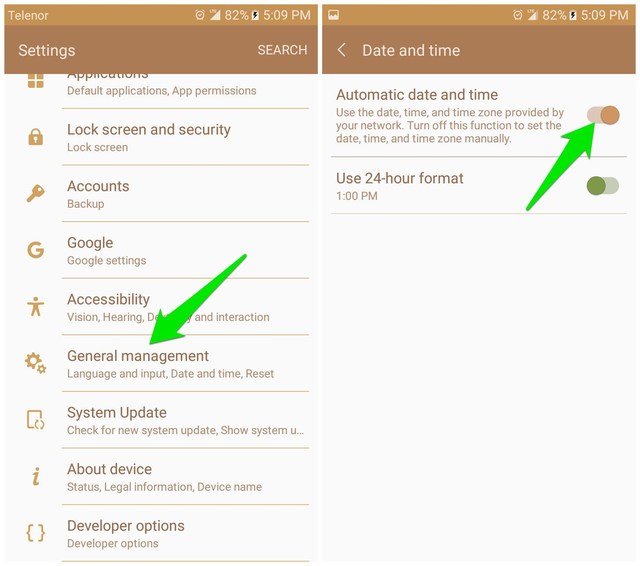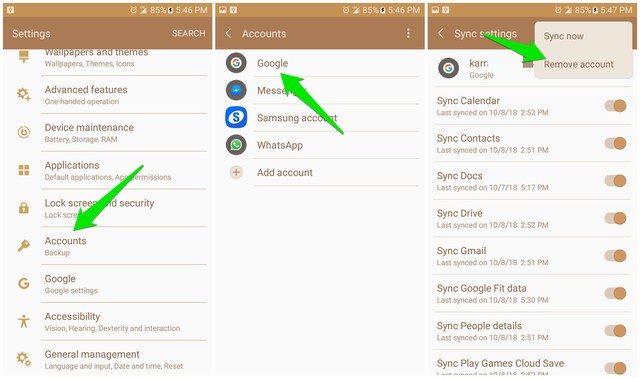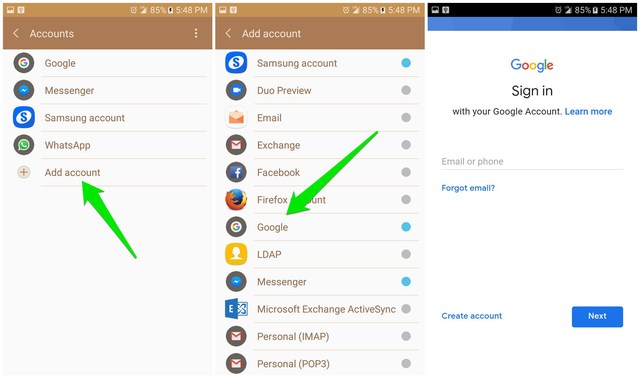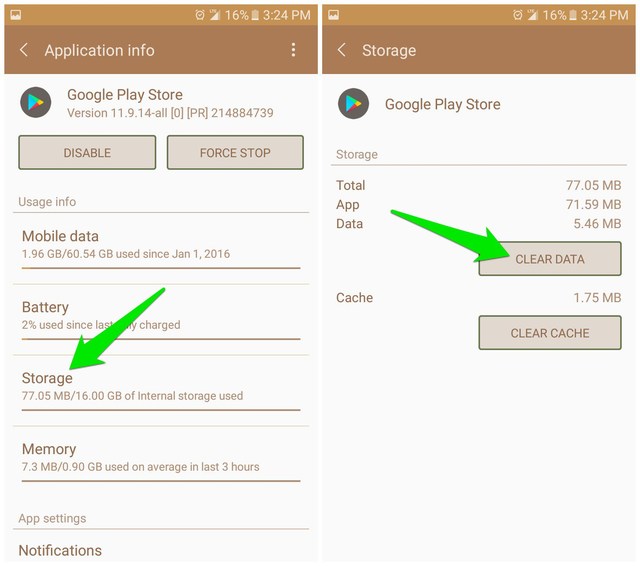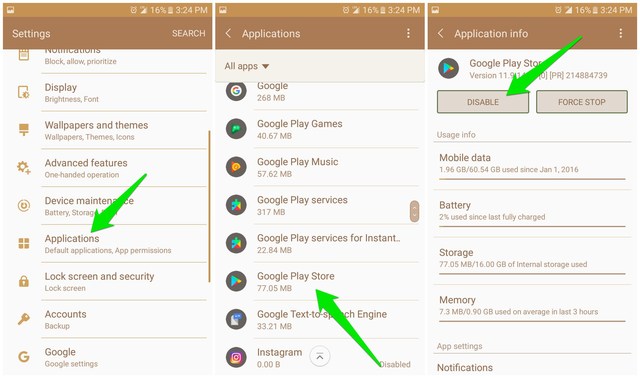6 soluzioni per correggere il codice di errore 506 nel Google Play Store
Se visualizzi il codice di errore 506 durante il tentativo di aggiornare o installare un'app da Google Play Store, non sei solo. In realtà è un errore comune causato semplicemente da più versioni di un'app che causano un ciclo chiuso. Tuttavia, non esiste un unico motivo per cui si verifica questo ciclo chiuso, quindi non esiste un'unica soluzione anche a questo problema.
Oggi condividerò tutte le possibili soluzioni per correggere il codice di errore 506 di Google Play Store. Inizierò da quelli più semplici a quelli più gravi, quindi segui di conseguenza poiché alcune soluzioni possono ripristinare le impostazioni o persino eliminare i dati dell'app.
1 Riavviare il telefono
Molte persone hanno avuto successo nel correggere l'errore 506 semplicemente riavviando il telefono. Questa soluzione non influirà negativamente anche sul tuo telefono, quindi dovresti provarlo prima. Basta tenere premuto il tasto di accensione e quindi toccare l'opzione "Spegni" per spegnere il telefono. Ora attendi 10-15 secondi, quindi tieni premuto di nuovo il tasto di accensione per accenderlo. Puoi provare a scaricare nuovamente l'app una volta telefono completamente potenziato.
2 Rimuovere la scheda SD
A volte la tua scheda SD potrebbe entrare in conflitto con l'installazione di un'app. Basta rimuovere fisicamente la scheda SD dal telefono e riavviare il telefono. Successivamente, prova a installare di nuovo l'app e verifica se funziona.
3 Data e ora corrette
Data e ora errate possono anche portare all'errore 506. È meglio impostare data e ora automatiche in modo da poter selezionare l'ora esatta. Ecco come farlo:
- Vai su "Impostazioni" e tocca l' opzione "Data e ora" (potrebbe essere all'interno dell'opzione "Gestione generale" ).
- Qui abilita l' opzione "Data e ora automatiche" . Se è già abilitato, disabilitalo e riabilitalo dopo un ritardo minimo di 5 secondi.
4. Aggiungi nuovamente il tuo account Google
Un conflitto con il tuo account Google può anche impedirti di installare o aggiornare le app. Dovresti rimuovere tutti gli account Google collegati e aggiungerli nuovamente. Ecco come:
- Vai su "Impostazioni" e tocca l' opzione "Account" .
- Qui tocca "Google" e quindi tocca il tuo account Google.
- Ora tocca il menu nell'angolo in alto a destra e seleziona "Rimuovi account" da esso.
Ripeti questa procedura per rimuovere tutti gli account dal tuo telefono Android. Successivamente, riavvia il telefono e segui le istruzioni seguenti per aggiungere nuovamente gli account.
- Passa di nuovo all'opzione "Account" e seleziona "Aggiungi account" qui.
- Ora seleziona "Google" dall'elenco e quindi inserisci l'e-mail e la password dell'account per aggiungerlo.
Puoi ripetere il processo per aggiungere nuovamente tutti gli account se avevi più account. Una volta aggiunto, apri nuovamente Google Play Store e prova a installare l'app.
5 Cancella i dati e la cache di Google Play Store
Se nessuno dei metodi di cui sopra ha funzionato, dovrai adottare alcune misure drastiche. È possibile che i dati memorizzati dell'app Google Play Store siano in conflitto con l'installazione dell'app. Puoi eliminare tutti i dati e la cache di Google Play Store per ricominciare da capo. Ecco come cancellare i dati e la cache di Google Play Store:
1 Vai su "Impostazioni" del telefono e tocca "Applicazioni"
2 Qui cerca l'app Google Play Store e aprila.
3 Ora tocca "Archiviazione" qui e quindi tocca "Cancella dati" per eliminare tutti i dati e la cache.
Se ciò non risolve il problema, dovresti anche pulire i dati delle app "Google Play Services" e "Google Play Framework". Queste app possono anche causare il codice di errore 506 in Google Play Store.
Suggerimento: è meglio eliminare prima la cache e vedere se ciò risolve il problema (a volte lo fa), quindi potresti non dover eliminare tutti i dati.
6 Elimina gli aggiornamenti di Google Play Store
Esiste anche la possibilità che un aggiornamento di Google Play Store possa causare un errore 506. Puoi eliminare tutti gli aggiornamenti dell'app Google Play Store e aggiornarlo nuovamente per risolvere il problema. Segui le istruzioni seguenti:
- Vai su "Impostazioni" e tocca "Applicazioni".
- Ora cerca e apri l'app Google Play Store e tocca il pulsante "Disabilita" in alto.
- Il processo di disabilitazione cancellerà anche tutti gli aggiornamenti. Basta toccare "Abilita" ora e l'app sarà nuovamente disponibile per l'uso.
Quando aprirai l'app Google Play Store, si aggiornerà di nuovo e quindi potrai provare a installare l'app.
Avvolgendo
Una delle 6 soluzioni di cui sopra dovrebbe correggere il codice di errore 506 in Google Play Store per te. Per la maggior parte degli utenti, il riavvio del telefono e l'eliminazione dei dati di Google Play Store hanno funzionato. Facci sapere nei commenti quale di questi metodi ha funzionato per te.